NRF52 시리즈 개발환경 설정 포스팅입니다.
이번 포스팅에서 사용할 개발 보드는 NRF52832 칩을 사용한 SEEED 社의 제품이다.
통상 디버거로는 J-LINK를 사용하지만, 이 보드에서는 내장된 디버거가 CMSIS-DAP이다. 흔히 DAPLINK라고 부르는데, 암튼 그래서 임베디드 스튜디오는 사용하지 못하고 Keil을 사용해야한다.
Keil을 다운받지 못했다면 아래 링크를 눌러서 다운받자.
다 다운 받았다면 사용할 보드를 연결하고 Github의 자료를 다운받자.
다운 받은 자료의 폴더에서 nRF52832\test로 이동하고 nRF52_EraseChip.hex 파일을 연결한 보드에 붙여넣기 하자.
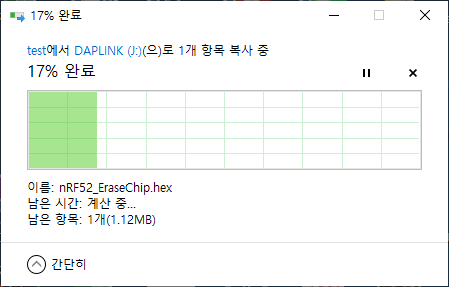
그 다음 SDK파일을 다운받자. 사용한 SDK 버젼은 SDK15.2 버젼이다.
파일을 압축해제하고 GPIO 제어 예제를 구동시켜보자.
nRF5_SDK_15.2.0_9412b96\examples\peripheral\blinky\pca10040\blank\arm5_no_packs
위 폴더로 이동해 blinky 파일을 실행시켜보자.
기본적인 코드는 지난 nrf51822 GPIO 제어 예제 포스팅과 동일하다.
제어할 핀은 해당 보드의 스케메틱을 참고해 22,23,24 번 핀으로 설정했다.
Active Low인 것을 참고하면 더 좋겠다.

main문을 지난 포스팅을 참고해서 작성한다.
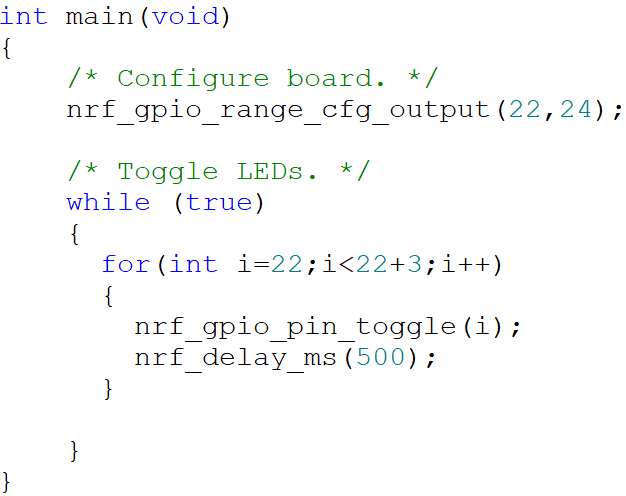
상단의 타겟 버튼을 눌러준다.
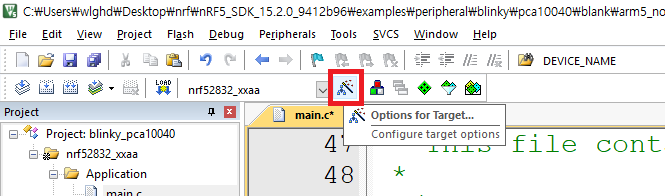
Debug 탭으로 가서 디버거를 CMSIS DAP로 설정해준다.
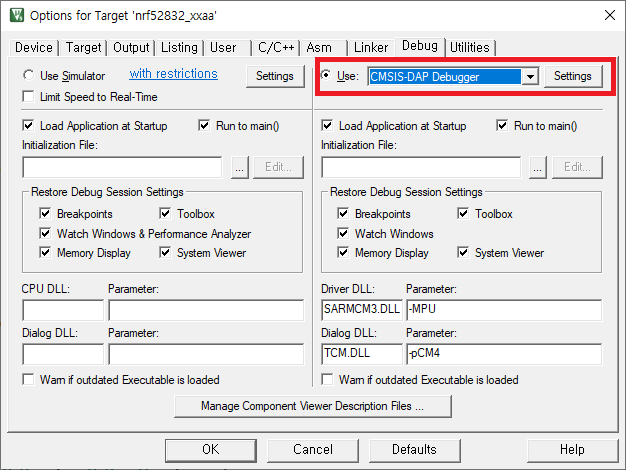
설정 후 Setting 버튼을 눌르고 다시 CMSIS DAP로 설정해준다.
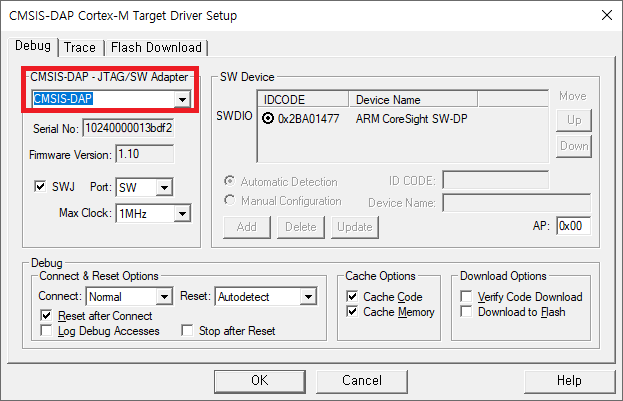
Flash Download 탭으로 이동해서 아래와 같이 Add 버튼을 눌러 두 개의 탭을 추가해주고, size도 조정해준다.
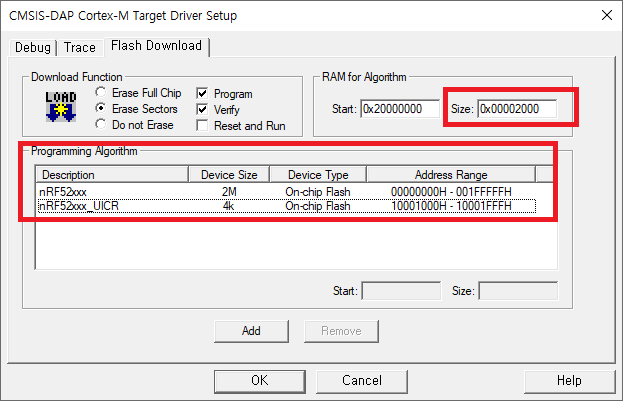
다 됐다. F7을 눌러 디버그를 하고 F8을 눌러 플래싱을 하면 된다.
그리고 보드의 RESET 버튼을 누르면 아래와 같이 동작할 것이다.
모듈에 의한 PCB아트웍을 하려면 신호 IN OUT 결선 PIN번호와 명칭을 알고져 힙니다.
wjdws 올림
nrf52832 칩을 직접 아트워크 하시려고 하시는지요.
seeed 보드의 스케메틱을 참고하세요.
안녕하세요, 혹시 Softdevice 넣은 것도 돌려보셨나요?
네 softdevice 삽입해서 테스트 해보았습니다.
안녕하세요 nrf52832 칩을 nrf52832dk 보드 대신 j-link 만 연결해서 동작이 가능한가요? nrf52832dk 보드가 꼭 있어야 하나요?
칩에다 jlink물리면 돌아가지 않을까요? 보드 스케메틱 참고해서 테스트 해보시는게 좋을 것 같습니다